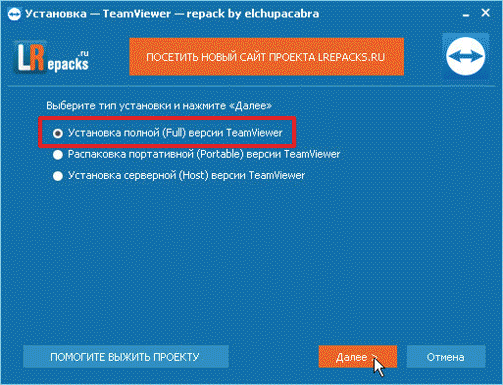1. В программе Balarad Sfumato зайдите в меню File/Open Image и откройте файл с расширением .bmp или .jpg.
Вложение:
2. С помощью инструмента Selection выделите часть изображения, затем зайдите в меню Edit/Crop. На экране останется только выделенная часть изображения
Вложение:
3. Чтобы изменить размер изображения зайдите в меню Image/Resample.
Заметка: Изменяя размер изображения в большую или меньшую сторону помните, что при большом изменении теряется качество изображения.
Вложение:
4. Устранение вышитых областей. На панели инструментов выберите инструмент Selection Tool и выделите часть заднего фона изображения. затем нажмите Delete на вашей клавиатуре. Теперь часть заднего фона на вашем изображении не будет обрабатываться плагином Sfumato Stitch (стежки образовываться не будут).
Заметка: Обратите внимание, на месте удаленного слоя вы видите зеленую цветовую область. Теперь посмотрите на панель Sfumato Stitch. В программе имеется два варианта удаления заднего фона.
а) с дополнительной прострочкой по краю
б) без дополнительной прострочки по краю
Каким из возможных вариантов будет обработан программой задний фон, отвечают настройки Blank Areas расположенные на панели Sfumato Stitch. По умолчанию зеленый цвет (R=0, G=255, B=0) в графе Outlined(контур) определяет, что по краю зеленого цвета будет проложена дополнительная прострочка. Цвет фуксия (R=255, G=0, B=255) установленный в графе Without Outline определяет, что по краю объектов окрашенных указанным цветом прострочка прокладываться не будет. Прежде чем выделять и удалять область определите цвет заднего фона на панели с инструментами.
Вложение:
5. Чтобы посмотреть, что получается, кликните кнопку Preview, подождите несколько секунд, и в окне Preview вы увидите интерактивное изображение программой будущей вышивки. Если вы хотите, чтобы программа автоматически добавила к вашему дизайну дополнительный цвет, нажмите кнопку Auto на панели Sfumato Stitch Control. Затем снова нажмите Preview, чтобы программа пересчитала вышивку.
Выберите размер пялец для вашего дизайна (я никогда этого не делаю) в окне Sfumato Stitch Control. Выбор скажу я вам небольшой. Переместите интерактивные пяльца нажав правую клавишу мыши и посмотрите какая часть будущего дизайна не умещается в выбранные пяльцы.
Чтобы сохранить дизайн и перенести его в модуль Editor нажмите Save Sfumato Stitch Project (иконка дискеты). Помните вместе с дизайном картинка сохраняться не будет. Чтобы сохранить картинку зайдите в меню File – Save As. Внимание: Сохраненный проект содержит в себе только информацию о ссылке на изображение. Сохраните его предварительно как сказано выше и не удаляйте до конца работы.
Вложение:
6. Нажмите кнопку Compute Stitches чтобы программа автоматически просчитала дизайн.
Вложение:
Как добавить цвет к дизайну Sfumato Stitch. Cоздание многоцветного дизайна.
Основные принципы работы
Важная часть руководства пользователя. Понимать принцип работы сфумато просто необходимо при создании дизайнов. Итак...
Сфумато формирует стежки разной длинны основываясь на яркости изображения. Чем выше яркость данного цвета тем выше будет плотность. С случае когда заполнения в стиле сфумато недостаточно программа заполняет дизайн обычными гладьевыми валиками, чтобы избежать излишне коротких стежков. Для точного приближения к исходному изображению программа делит шкалу на 4 оттенка. Я не буду их переводить и оставлю как есть:
1. Darkest Thread Color (обычно черный)
2. Dark Thread Shade (светлый оттенок выбранного цвета)
3. Light Thread Shade (более темный оттенок выбранного цвета)
4. Lightest Thread Color (обычно белый)
При создании дизайна выбранные цвета смешиваются. Если ваш дизайн в желто-красных тонах, то участвовать будут нити следующих цветов.
Черный, белый, темно-красный, светло-красный, темно-желтый, светло-желтый. На картинке ниже показано, что все оттенки коричневого цвета в дизайне будет представлены четырьмя нитями: белой, черной, светло-коричневой, темно-коричневой.
При этом, по желанию, в процессе работы над дизайном, с помощью настроек вы можете устранить одну из нитей.
Вложение:
Процесс обработки изображения плагином Сфумато можно представить следующими последовательными шагами
1. Обработка изображения (удаление заднего фона. правка яркости и контрастости и т.д.) в Painter
2. Настройка параметров дизайна
3. Разделение цветовых областей основываясь на показателях Color Map
4. Предпросмотр дизайна в стежках.
Следует учесть, что при работе в Color Map программа игнорирует информацию о яркости изображения и рассматривает только на цветовые пятна. Информация о яркости определяет плотность заливки смешение нитей.
Вложение:
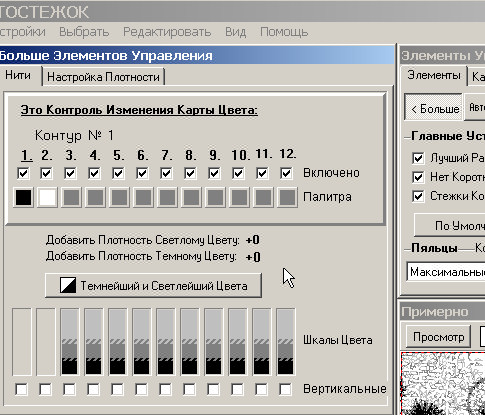
Вложение:
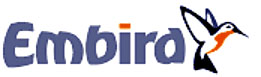 Плагин Balarad Sfumato Stitch.
Плагин Balarad Sfumato Stitch.